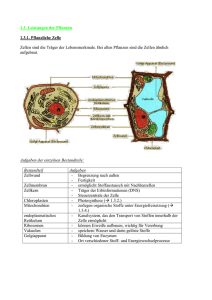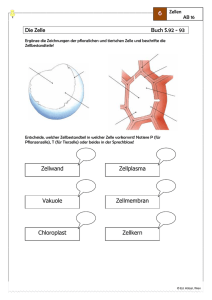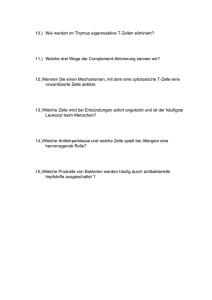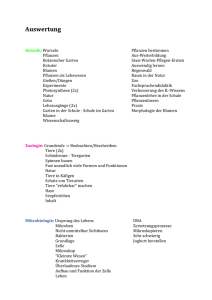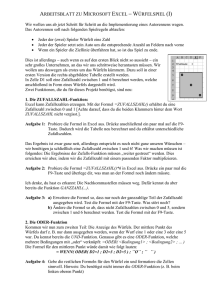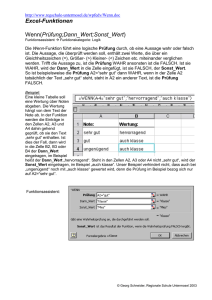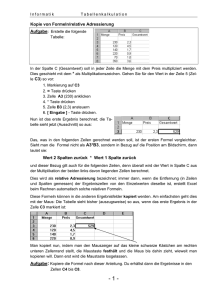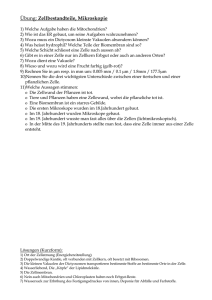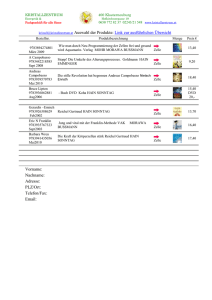Anleitung File - lernplattform.schule.at
Werbung
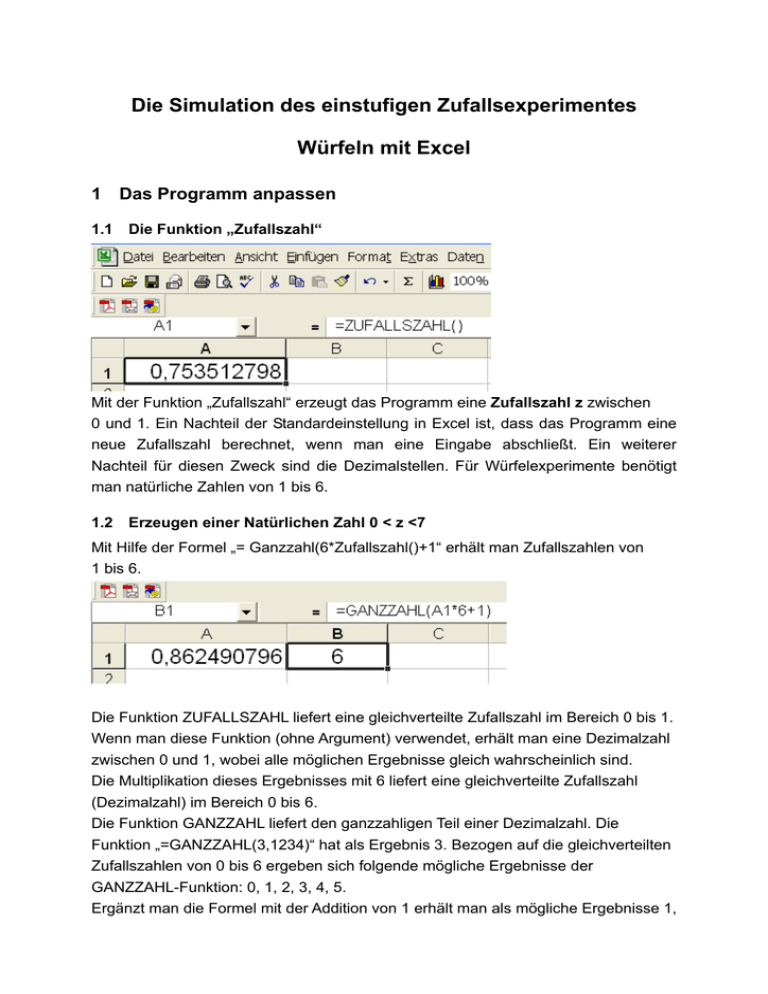
Die Simulation des einstufigen Zufallsexperimentes Würfeln mit Excel 1 Das Programm anpassen 1.1 Die Funktion „Zufallszahl“ Mit der Funktion „Zufallszahl“ erzeugt das Programm eine Zufallszahl z zwischen 0 und 1. Ein Nachteil der Standardeinstellung in Excel ist, dass das Programm eine neue Zufallszahl berechnet, wenn man eine Eingabe abschließt. Ein weiterer Nachteil für diesen Zweck sind die Dezimalstellen. Für Würfelexperimente benötigt man natürliche Zahlen von 1 bis 6. 1.2 Erzeugen einer Natürlichen Zahl 0 < z <7 Mit Hilfe der Formel „= Ganzzahl(6*Zufallszahl()+1“ erhält man Zufallszahlen von 1 bis 6. Die Funktion ZUFALLSZAHL liefert eine gleichverteilte Zufallszahl im Bereich 0 bis 1. Wenn man diese Funktion (ohne Argument) verwendet, erhält man eine Dezimalzahl zwischen 0 und 1, wobei alle möglichen Ergebnisse gleich wahrscheinlich sind. Die Multiplikation dieses Ergebnisses mit 6 liefert eine gleichverteilte Zufallszahl (Dezimalzahl) im Bereich 0 bis 6. Die Funktion GANZZAHL liefert den ganzzahligen Teil einer Dezimalzahl. Die Funktion „=GANZZAHL(3,1234)“ hat als Ergebnis 3. Bezogen auf die gleichverteilten Zufallszahlen von 0 bis 6 ergeben sich folgende mögliche Ergebnisse der GANZZAHL-Funktion: 0, 1, 2, 3, 4, 5. Ergänzt man die Formel mit der Addition von 1 erhält man als mögliche Ergebnisse 1, 2, 3, 4, 5, 6, und das sind eben genau die Zahlen, die beim Würfeln mit einem sechsseitigen Würfel herauskommen können. 1.3 Umstellung von automatischer auf manuelle Berechnung Die Automatik kann über Extras – Optionen - ….Berechnung abgeschaltet werden. Manuell anklicken und das Häkchen bei „Vor dem Speichern neu berechnen“ entfernen. 1.4 Zählen der Würfe Um die Zirkelbezüge aufzulösen, muss die Iteration begrenzt werden. Geben Sie als Maximale Iterationszahl 1 und als Maximale Änderung 0,1 ein. Geben Sie z.B. in die Zelle C7 die Formel =C7+1 und in die Zelle C8 die Formel =C7 -1. Mit jeder Neuberechnung F9 werden die Werte von C7 und C8 um 1 erhöht. 2 Bestimmen der absoluten Häufigkeit mit der Wenn-Dann-Sonst Funktion. Zählen der Einser in Zelle E5: =WENN(C7=1;0;WENN(C3=1;E5+1;E5)) Erläuterung: In Zelle C7 befindet sich der „Zähler“. Er steht zu Beginn auf Eins. Excel überprüft also den Inhalt dieser Zelle. Wenn der Inhalt von Zelle C7 eine Eins ist, dann schreibt es in die Zelle E5 eine Null und die Prüfung ist abgeschlossen. Sonst wird die zweite Wenn - Bedingung geprüft, nämlich der Inhalt der Zelle C3. In dieser Zelle steht die gewürfelte Zahl. Ist es eine Eins, wird die Zahl in dieser Zelle um Eins erhöht, sonst behält sie den vorherigen Wert. Die Funktionen Wenn – Dann – Sonst werden in der Formel jeweils durch ein Semikolon getrennt. 3 Einfügen der Diagramme In der 2. Tabellenzeile wird durch Division der Anzahl der gewürfelten Zahl durch die Anzahl der Würfelversuche die Relative Häufigkeit bestimmt. Diese Tabellenzeile ist die Grundlage für das Kreisdiagramm. Das Balkendiagramm wird aus den Werten der darüber liegenden Zeile erzeugt.